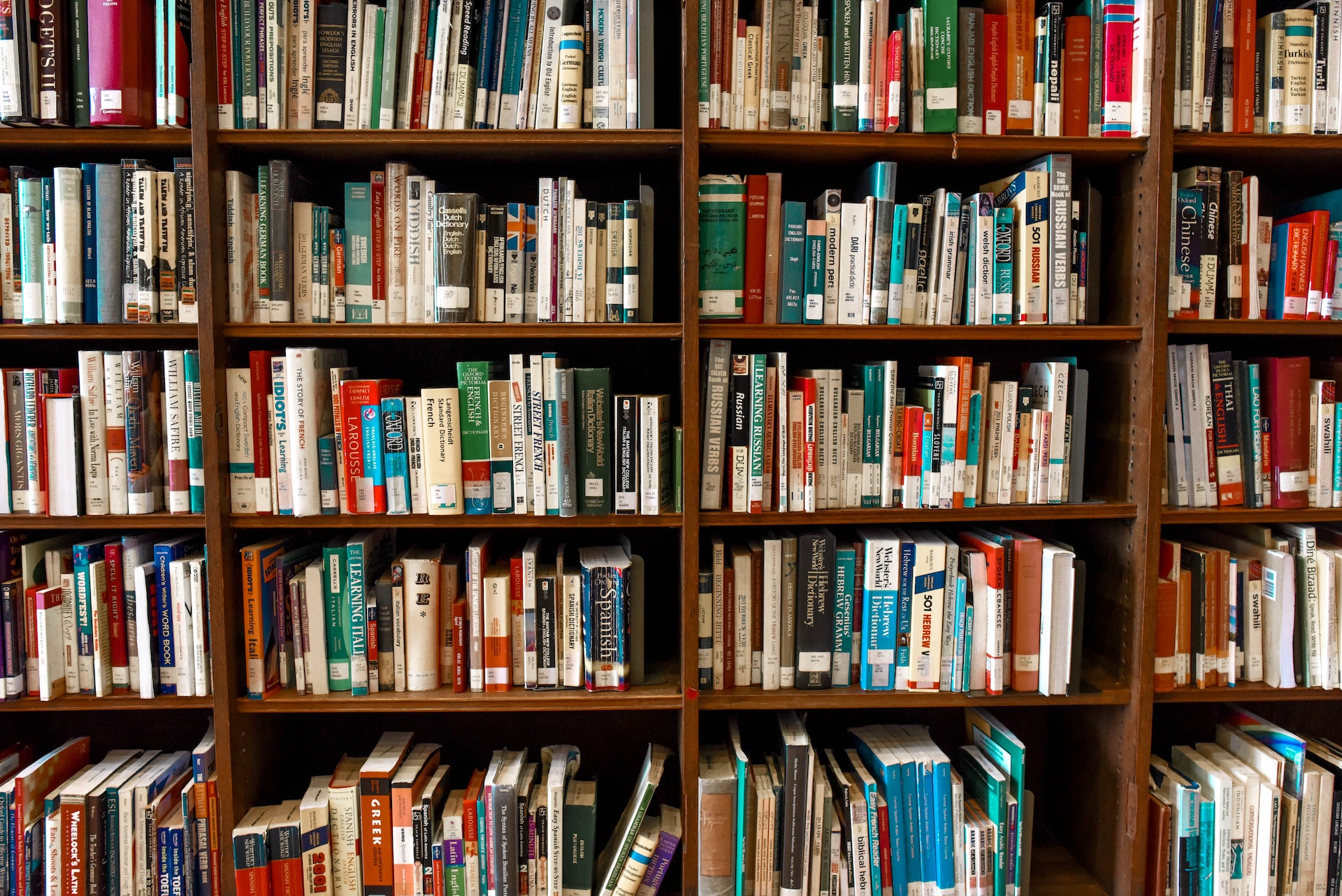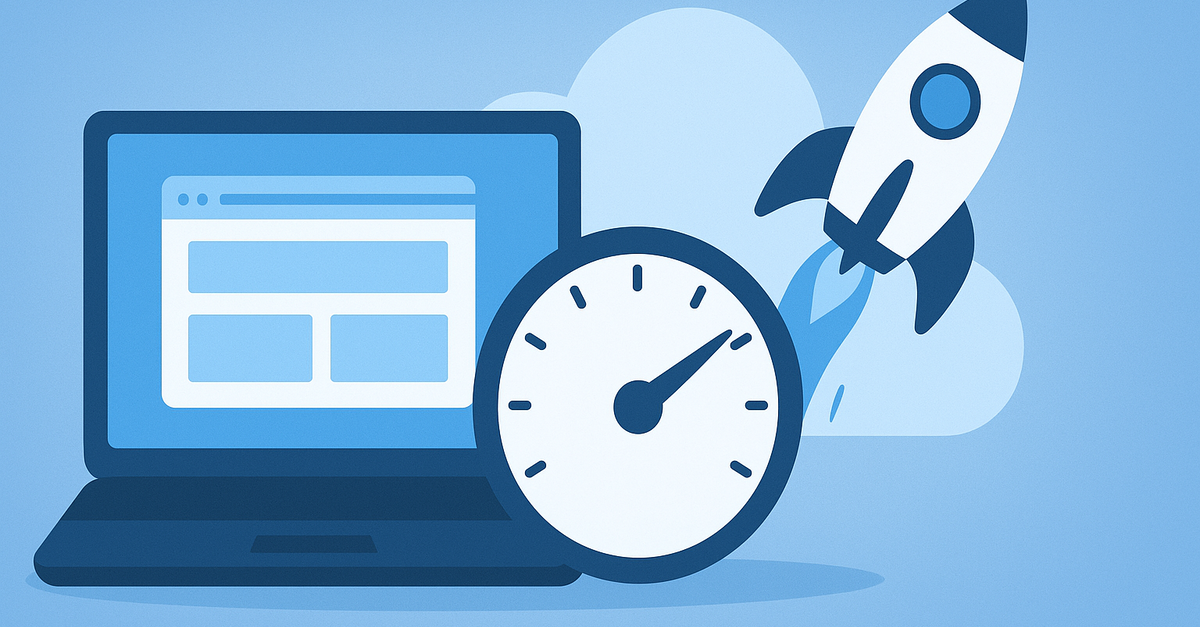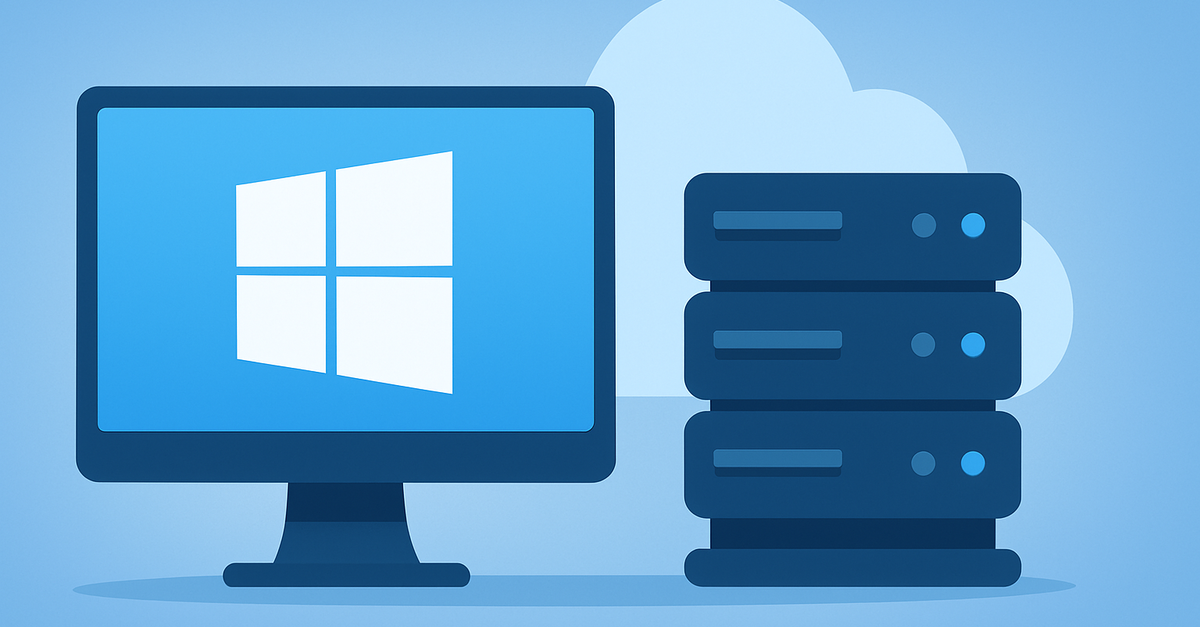A Thunderbird levelezőben az alábbi lépésekkel lehet hozzáadni egy IMAP postafiókot:
- Indítsa el a Thunderbird levelezőt.
- Kattintson a “Fájl” menüre, majd válassza a “Fiók hozzáadása” opciót.
- A megjelenő ablakban válassza az “E-mail fiók” lehetőséget, majd kattintson a “Tovább” gombra.
- Adja meg a nevét, az e-mail címét és a jelszavát a megfelelő mezőkbe, majd kattintson a “Tovább” gombra.
- A következő oldalon válassza ki az “IMAP” lehetőséget a “Levelezőkiszolgáló típusa” legördülő menüből.
- Adja meg az IMAP szerver beállításait a megfelelő mezőkbe. Általában az IMAP szerver címe “imap.example.com”, a kimenő szerver pedig “smtp.example.com”, ahol “example.com” az e-mail szolgáltató domain neve. Az IMAP port száma általában 993, a kimenő szerver pedig 465 vagy 587.
- Ha az IMAP szerverhez tartozó SSL/TLS biztonsági beállításokat szeretné használni, akkor válassza ki a “SSL/TLS” lehetőséget a “Biztonság” legördülő menüből.
- Adja meg az e-mail fiók nevét és az e-mail címet, majd kattintson a “Tovább” gombra.
- Ellenőrizze az összes adatot, majd kattintson a “Kész” gombra az e-mail fiók hozzáadásához a Thunderbird levelezőhöz.
- Ha szükséges, állítsa be az IMAP fiókhoz tartozó további beállításokat, például az automatikus letöltést vagy az üzenetek szinkronizálását.
Ezzel a folyamattal hozzáadta az IMAP postafiókját a Thunderbird levelezőjéhez, és most már használhatja az e-mail küldéséhez és fogadásához.